تصحيح الخطأ "خرج HDMI AMD - غير متصل"
AMD HDMI Output هو اسم اتصال الصوت عبر كبل HDMI إلى التلفزيون عند تشغيل الكمبيوتر على معالج الجرافيك ومعالج AMD. في بعض الأحيان ، في قسم إدارة الصوت في Windows ، يمكنك أن ترى أن هذا الخيار غير متصل ، مما يمنع التشغيل العادي للصوت على التلفزيون أو الشاشة من الكمبيوتر.
محتوى
نصائح عامة
يحدث هذا الخطأ عادةً إذا قمت بتوصيل كبل HDMI بالتلفزيون بشكل غير صحيح. تحقق مما إذا كانت أطراف الكابل غير مفككة في الموصلات. إذا تم العثور على هذه العيوب ، حاول إصلاحها بإحكام قدر الإمكان. على بعض كبلات HDMI ومنافذها لهذه الأغراض ، يتم دمج البراغي في طرف الكبل ، بحيث يكون من الأسهل إصلاحها بأكبر قدر ممكن في المنفذ.
اقرأ المزيد: كيفية توصيل HDMI بالتلفزيون الخاص بك
يمكنك محاولة سحب الكابلات ووضعها مرة أخرى. في بعض الأحيان ، يساعد إعادة التشغيل العادي لجهاز الكمبيوتر باستخدام اتصال HDMI. إذا لم يساعد أي من هذا ، تحتاج إلى إعادة تثبيت برامج التشغيل لبطاقة الصوت.
الطريقة الأولى: تحديث برنامج التشغيل القياسي
عادة ، يكون التحديث القياسي لبرامج تشغيل بطاقة الصوت كافياً ، ويتم تنفيذه في بضع نقرات وفقًا لهذه التعليمات:
- اذهب إلى "لوحة التحكم" . يمكنك القيام بذلك عبر قائمة Start (ابدأ) في Windows 7/8 / 8.1 أو النقر بزر الماوس الأيمن فوق رمز Start ومن القائمة حدد "Control Panel" (لوحة التحكم) .
- علاوة على ذلك ، لكي يكون أكثر ملاءمة للتنقل ، يوصى بتعيين وضع العرض على "أيقونات صغيرة" أو "أيقونات كبيرة" . في قائمة الوصول ، حدد "إدارة الأجهزة" .
- ابحث في "إدارة الأجهزة" عن العنصر "إدخال الصوت والإخراج الصوتي" وتكشف عنه. يمكنك الاتصال به بطريقة مختلفة نوعًا ما.
- في "المدخلات الصوتية ومخرجات الصوت" الموسعة ، تحتاج إلى تحديد جهاز الإخراج (يمكن أن يختلف اسمها وفقًا لنموذج الكمبيوتر وبطاقة الصوت) ، لذلك تنقل عبر رمز مكبر الصوت. انقر عليها بزر الفأرة الأيمن واختر "تحديث برنامج التشغيل" . سيقوم النظام بإجراء مسح ، إذا كان السائقون بحاجة إلى التحديث ، فسيتم تنزيلها وتثبيتها في الخلفية.
- للحصول على أفضل النتائج ، يمكنك القيام بنفس الإجراء كما في الفقرة الرابعة ، ولكن بدلاً من "تحديث برنامج التشغيل" ، حدد "تحديث التكوين" .
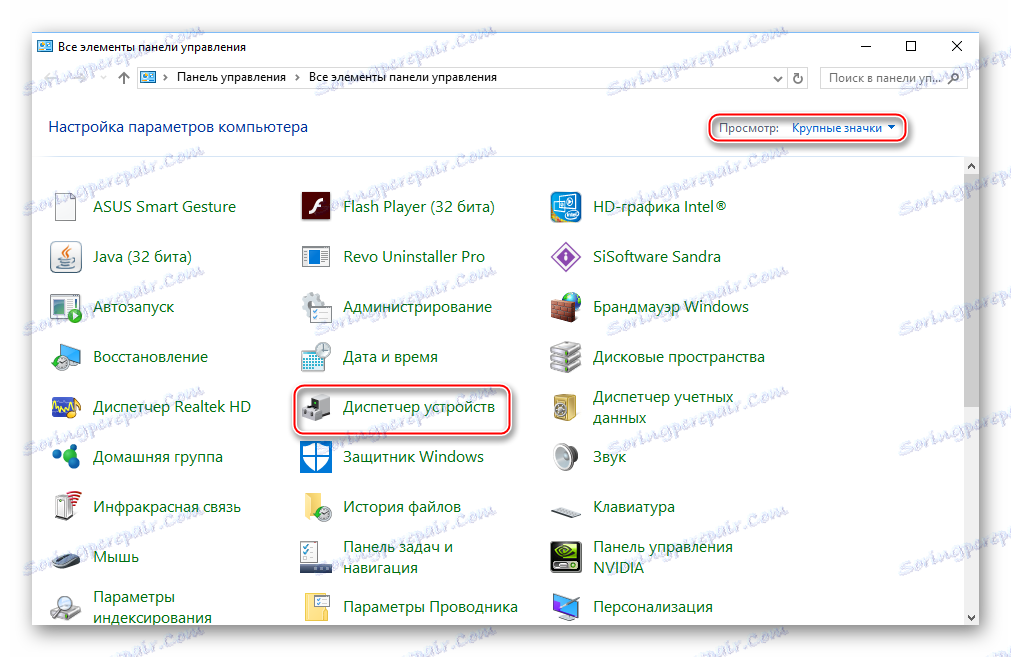
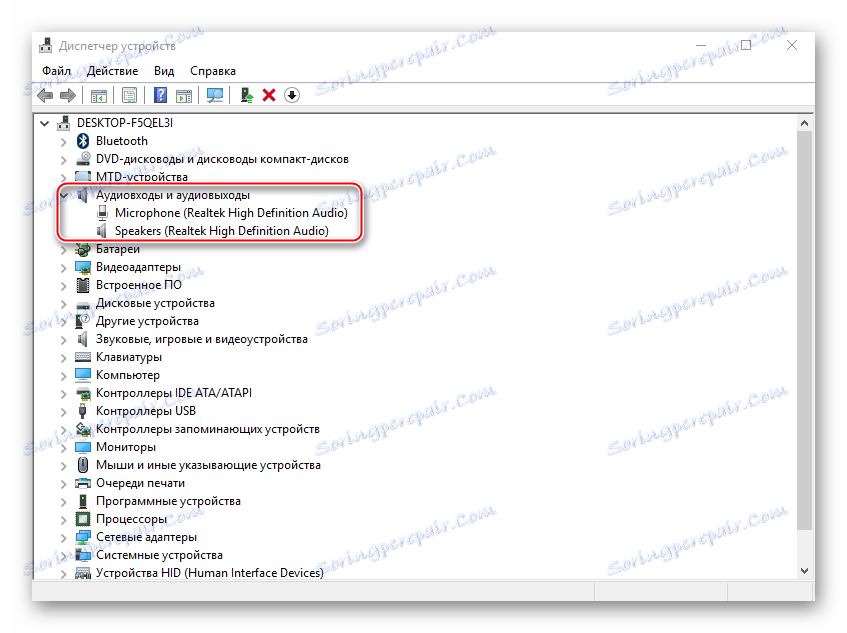
إذا استمرت المشكلة ، يمكنك أيضًا تحديث بعض أجهزة الصوت. وبالمثل انتقل إلى "إدارة الأجهزة" وتجد هناك علامة التبويب تسمى "أجهزة الصوت والألعاب والفيديو" . يجب إجراء التحديث على جميع الأجهزة الموجودة في علامة التبويب هذه ، على غرار الإرشادات الواردة أعلاه.
الطريقة 2: إلغاء تثبيت برامج التشغيل وتثبيته يدويًا
يتعطل النظام أحيانًا ، والذي لا يسمح له بإزالة برامج التشغيل القديمة وتثبيت برامج جديدة ، بحيث يضطر المستخدمون للتعامل مع هذه العملية بأنفسهم. نظرًا لأن هذا العمل مرغوب في إجراء "الوضع الآمن" ، فمن المستحسن تنزيل برامج التشغيل الضرورية مسبقًا ونقلها إلى وسيط خارجي.
قبل تنزيل برامج التشغيل ، تعرف على المزيد حول اسم كافة المكونات الموجودة في علامات التبويب "الإدخال الصوتي ومخرجات الصوت" و "الصوت ، اللعبة وأجهزة الفيديو" ، لأنها تحتاج أيضًا إلى تنزيل برنامج التشغيل.
بمجرد تنزيل برامج التشغيل وتنزيلها على جهاز تخزين خارجي ، انتقل إلى الإرشادات أدناه:
- انتقل إلى "الوضع الآمن" للقيام بذلك ، قم بإعادة تشغيل جهاز الكمبيوتر وقبل ظهور شعار Windows ، اضغط المفتاح F8 . ستتم مطالبتك بتحديد وضع التنزيل. اختر أي نقطة يوجد بها "الوضع الآمن" (يفضل أن يكون ذلك مع دعم الشبكة).
- انتقل الآن إلى "لوحة التحكم" ، ثم إلى "إدارة الأجهزة" .
- قم بتوسيع العنصر "إدخال الصوت ومخرجات الصوت" وعلى كل جهاز حيث يتم عرض مكبر الصوت ، اضغط على RMB وانتقل إلى "خصائص" .
- في "خصائص" تحتاج إلى الذهاب إلى "سائق" ، الذي هو في الجزء العلوي من النافذة ، وهناك انقر على زر "حذف سائق" . تأكيد الحذف.
- وبالمثل ، يمكنك فعله مع جميع الأجهزة التي تم تمييزها برمز مكبر الصوت في علامة التبويب "أجهزة الصوت والألعاب والفيديو" .
- الآن قم بتوصيل محرك أقراص USB المحمول وقم بنقل ملفات تثبيت برنامج التشغيل إلى أي مكان مناسب على الكمبيوتر.
- افتح ملفات تثبيت برنامج التشغيل وقم بإجراء تثبيت قياسي. في أثناء ذلك ، عليك فقط الموافقة على اتفاقية الترخيص واختيار خيار التثبيت - تثبيت نظيف أو ترقية. في حالتك ، تحتاج إلى تحديد أول واحد.
- بعد التثبيت ، أعد تشغيل الكمبيوتر وأدخل الوضع العادي.
- إذا كنت بحاجة إلى تثبيت العديد من برامج التشغيل ، يمكنك القيام بذلك عن طريق المقارنة مع العناصر 7 و 8 في الوضع العادي.

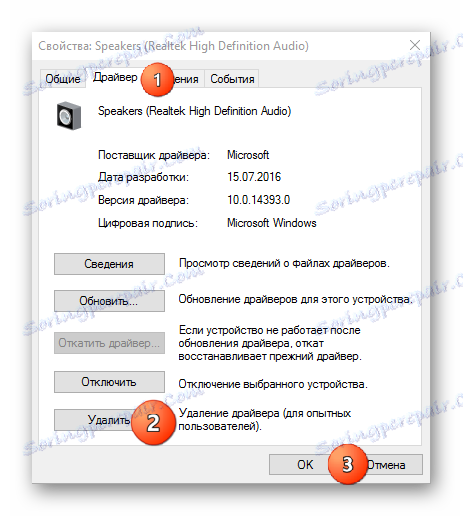
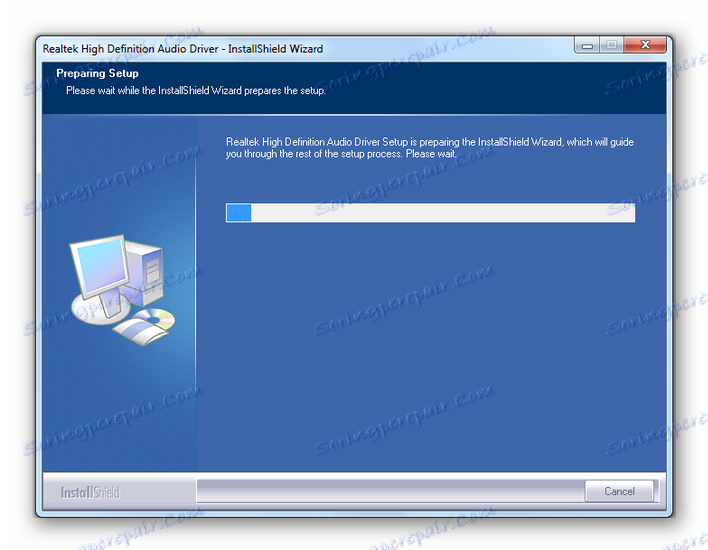
يجب أن يؤدي تحديث برامج التشغيل وإعادة تشغيل أو إعادة توصيل كابل HDMI إلى حل المشكلة التي ينتج عنها مخرجات HDMI الخاصة بـ AMD خطأ ولا يمكنها الاتصال بالتلفاز.